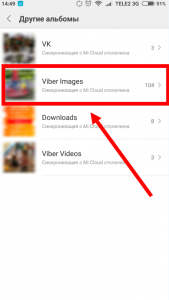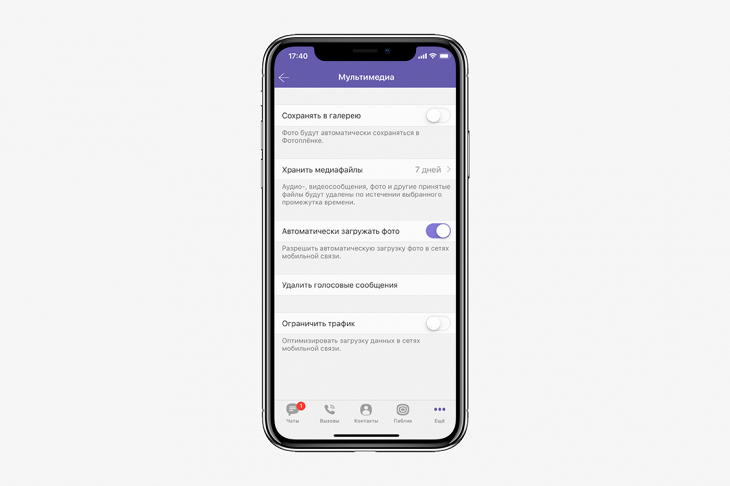пошаговая инструкция по отключению автосохранения фотографий в галерею телефона
Все пользователи Viber могут неограниченно общаться в приложении, обмениваться фотографиями и видео, сообщениями с картинками и стикерами.
Каждый раз, нажимая на просмотр снимка или видеозаписи в чате, вы автомати-чески загружаете их на тот девайс, которым пользуетесь. Для некоторых из них регулярное уменьшение объема постоянной памяти может быть критичным. Разберемся, так ли уж необходима функция сохранения фотографий и как ее отключить.
Где сохраняются фото в Viber
Хранение изображений в папке «Viber images».
Из-за особенностей последних версий приложения, вайбер сохраняет фото на теле-фоне, стоит только развернуть его в окне просмотра. Все медиа по умолчанию сохраняются на устройстве.
Позже можно скопировать их, удалить или использовать в других программах. Для этого надо знать, куда сохранился файл.
Приложение, установленное на смартфоне с андроид или айфоне, помещает все изображения в папку «Viber images».
Найти эту папку можно и через проводник или файловый менеджер по адресу: storage/emulated/0/viber/media/Viber images.
Для компьютеров и ноутбуков адрес папки зависит от того, куда был установлен вайбер. В виндовс путь обычно ищется так: C:/Мои документы/ViberDownloads.
Основные причины отключения сохранения фотографий
В личных беседах изображениями обмениваются не слишком часто. Другое дело – общение в большой группе, когда по любому поводу, включая праздники и дни рождения, вас начинают заваливать демотиваторами, открытками и гифками.
Многих пользователей это раздражает.
Самые частые причины не сохранять фото из viber на android:
- Файлы занимают много памяти.
Память телефона перегружена.
Нехватка места сказывается на работе телефона. Смартфон начинает зависать, не позволяет хранить данные из других программ, загрузить и установить новые приложения.
- Засоряют галерею.
Часто для того, чтобы выбрать и отправить какой-нибудь контент собеседнику, в галерее приходится прокручивать длинную ленту из картинок и открыточек.
- Тратят трафик.
Не все абоненты подключают тарифы с безлимитным интернетом. Каждая фото-графия весит от нескольких сотен килобайт до десятка мегабайт. Это может создавать проблемы, ведь автоматическая загрузка тратит и без того ограниченный трафик.
Отключение автосохранения фото для устройства на андроиде
Если сохранять все медиафайлы, очень быстро можно столкнуться с нехваткой памяти. Чтобы не сохранять фото в галерею в вайбер, отключаем эту функцию. Есть два простых способа отключения для смартфона.
Настройка мессенджера
Для отключения функции надо выполнить следующий порядок действий:
- Открываем Viber.

- В нижней части экрана нажимаем на кнопку «Еще».
- В открывшемся профиле проходим в «Настройки».
- Выбираем пункт «Данные и мультимедиа».
- Снимаем галочки с опций «Автозагрузка в сети GSM» и «Автозагрузка по Wi-fi».
Запрет автосохранения фото в Вайбере.
После этого медиафайлы не попадут в галерею, пока их полноценно не загрузить, то есть нажать на них и просмотреть.
Смена параметров смартфона
Если предыдущие шаги не дали желаемого результата, перейдем к настройкам устройства.
При установке вибер запрашивает определенные разрешения: доступ к контактам, камере, микрофону или местоположению. Среди них нам интересен тот пункт, который разрешает вносить изменения в память телефона.
Чтобы отключить сохранение фото в viber на андроид, надо будет сделать следующее:
- Зайти в основные настройки смартфона.
- Открыть раздел «Приложения» («Все приложения»).
- В развернутом списке приложений отыскать «Вайбер».

- Найти пункт «Разрешение», позволяющий управлять доступом.
- В строке «Память» перетяните ползунок во выключенное положение.
Обратите внимание! После отключения доступа к памяти вы не сможете загрузить поступающие фотографии и видео. Чтобы сохранять их дальше, верните разрешение на операции с памятью.
Отключение отображения загруженных файлов
Отключение отображения загруженных файлов.
Несмотря на отключение автозагрузки, просмотренные фото все равно попадут в галерею. В этом случае они будут видны в альбомах и ленте.
В андроид можно скрыть отображение определенных альбомов. Для этого откройте галерею, тапните на вкладку «Альбомы» и найдите папку «Viber Images». Долгим нажатием на названии вызовите меню и выберите пункт «Скрыть».
Все изображения из этого альбома больше не будут видны в галерее.
Преимущества и недостатки отключения
К плюсам стоит отнести сохранение работоспособности аппарата. Вы сможете само-стоятельно выбирать, что просматривать из фотографий, что запрещать к загрузке.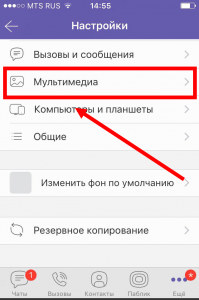
Из минусов отметим следующее. Скрыв фотографии и альбомы из галереи, невоз-можно будет ими пользоваться для отправки и пересылки контактам. Придется снова делать их видимыми. Если отключить доступ к памяти, вы не найдете вообще никаких изображений.
Таким образом, отключить автоматическую загрузку несложно. Можно сделать это из самого мессенджера или настроек телефона. Выберите любой удобный способ.
Важно: все разрешения и запреты также выдаются при попытке Вайбер загрузить на устройство. Это избавляет от необходимости дополнительно посещать раздел «Настройки», отыскивать каждую функцию отдельно.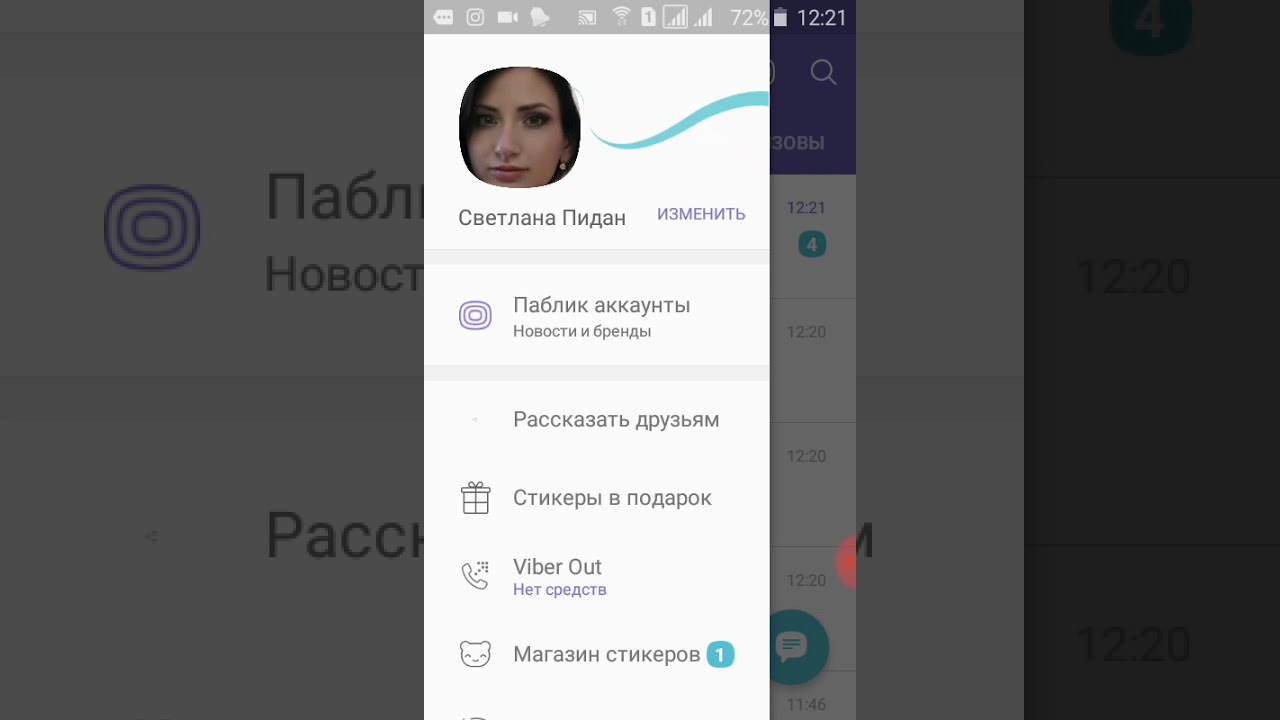 Для того, чтобы при инсталляции настроить утилиту, изначально необходимо Вайбер скачать бесплатно и установить на телефон. После открытия программы во всплывающих окнах появятся требования:
Для того, чтобы при инсталляции настроить утилиту, изначально необходимо Вайбер скачать бесплатно и установить на телефон. После открытия программы во всплывающих окнах появятся требования:
- разрешить или запретить доступ к телефонной книге;
- автоматически загружать фото, видео, аудио на устройство;
Чтобы настроить работу в соответствии с личными желаниями, указывайте «Разрешить» или «Запретить» отдельно для каждой команды.
Как отключить сохранение фото в Viber на Андроид
Вайбер – это мобильное приложение, которое в первую очередь было создано для бесплатных звонков и обмена сообщениями. Все пользователи мессенджера Viber могут без привязки к своему местонахождению общаться друг с другом без ограничения. Такая программа на телефоне позволяет экономить деньги на оплате мобильной связи. Кроме такой важной функции, Вайберу присущи другие преимущества. К ним можно отнести обмен файлами: фото, картинки, видео, документы.
Сохранение фотографий в Вайбер
Нажав на желаемого человека из вкладки контакты в Вайбере, вы можете выбрать функцию «Бесплатное сообщение» и внизу текстового поля прикрепить фото из галереи для отправки. Подобное действие в ваш адрес смогут сделать и другие пользователи. После того, как вы получите фотографию или картинку, вам станет доступна функция сохранения файла. Данную опцию можно автоматизировать, а именно воспользоваться автосохранением, через меню «Настройки», далее «Мультимедия». Указанная инструкция по настройке Viber адаптирована для телефонов на Андроиде.
Отключить автосохранение в ViberКак отключить автосохранение
Автоматическое сохранение удобно не для всех пользователей. Во-первых, сохраняться будут не только фото, но и картинки в отдельную папку Viber Images, а во-вторых, так быстрее заполняется память телефона и ее периодически приходиться чистить. Также нельзя не отметить, что сохранение фото в автоматическом режиме по мобильной сети может раньше установленного срока израсходовать трафик, за сверхлимит которого придется доплачивать.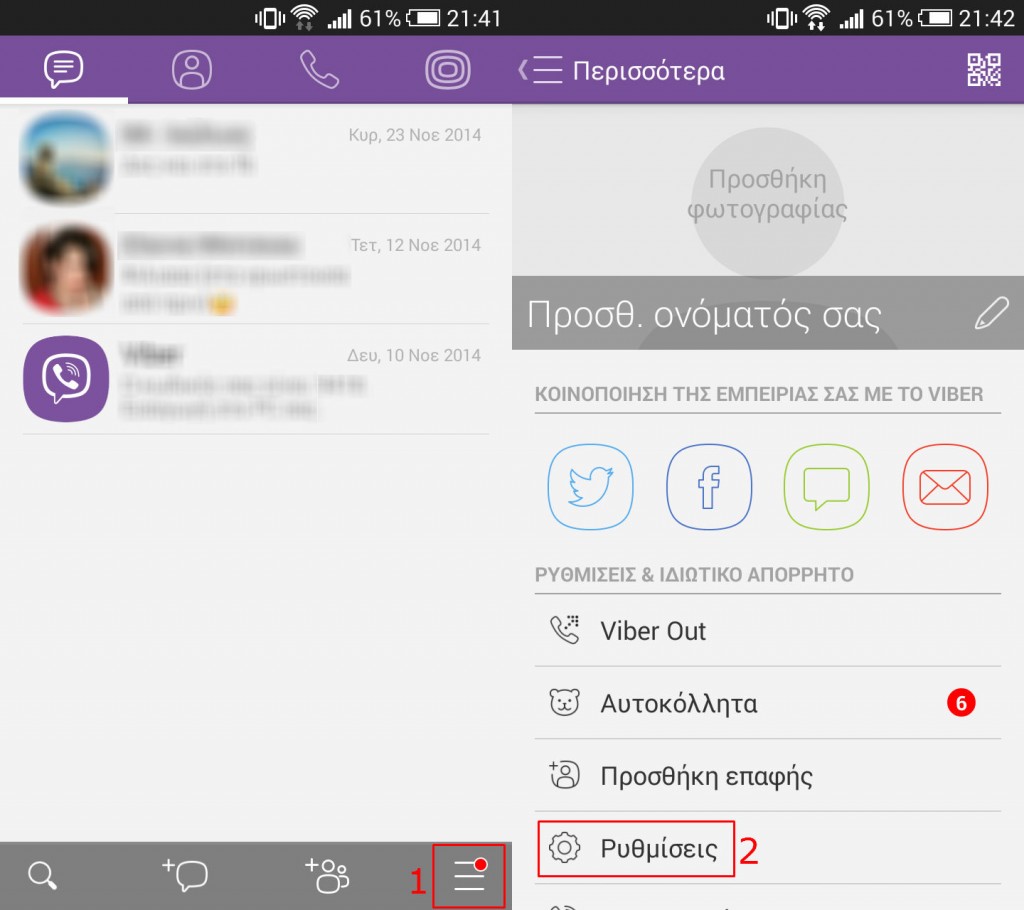 Поэтому если вы столкнулись с одним или несколькими указанными неудобствами, то автосохранение несложно отключить. Для этого зайдите в Viber со своего телефона и выполните следующие действия:
Поэтому если вы столкнулись с одним или несколькими указанными неудобствами, то автосохранение несложно отключить. Для этого зайдите в Viber со своего телефона и выполните следующие действия:
- На главной странице Вайбера внизу на панели инструментов есть доступные разделы, вы выбираете «Еще».
- Переходите в пункт «Настройки», а далее выбираете «Мультимедиа».
- Чтобы отключить автосохранение всех фото, деактивируете одним движением функции «Автосохранение по сети GSM» и «Автосохранение по Wi-Fi».
Перезагружать в обязательном порядке телефон для активации новых настроек в Viber не требуется, они сразу вступают в силу, и все входящие фото или картинки не будут сохраняться у вас в галерее.
Как сохранять фото вручную
После того как вы смогли отключить режим автосохранения фото, это вовсе не означает, что теперь вы вовсе не сможете воспользоваться функцией сохранения желаемых медиафайлов на телефоне. Теперь вам доступен режим вручную, то есть вы можете сохранять только нужные фото в своей галерее. Как это сделать:
Как это сделать:
- Вам пришло фото от другого пользователя.
- Переходите в переписку и нажимаете на фото.
- Вверху появятся кнопки с различными функциями.
- Нажимаете на ту, которая обозначает «Поделиться».
- После сохраняете в галерею телефона.
Инструкция очень проста, а сама функция сохранения фотографий выборочно позволяет не забивать телефон ненужными медиафайлами и контролировать интернет-трафик. Настроить тот или иной режим в Viber на телефоне с операционной платформой Android сможет даже неопытный пользователь. При необходимости вы сможете снова вернуться к автосохранению.
Как отключить сохранение фото в Viber на Андроид — все способы | ProstoViber.ru
Все материалы взяты с сайта ProstoViber.ru
Вайбер можно бесплатно установить на современный и устаревший смартфон. Во время работы мессенджер автоматически загружает все полученные картинки, анимации, видео.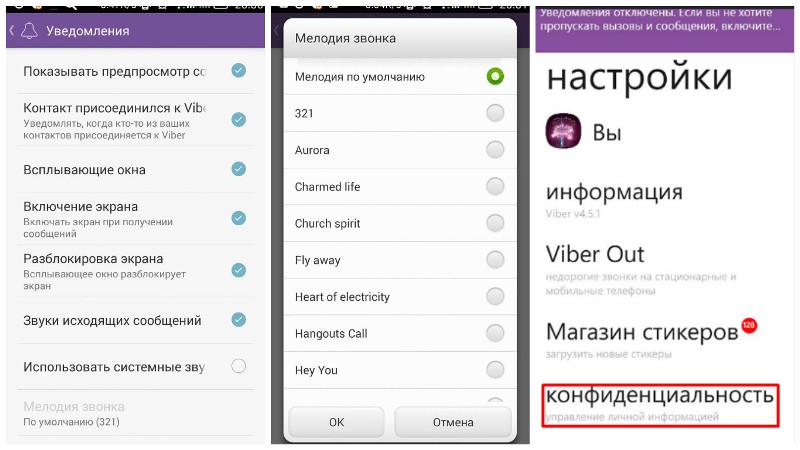 Опция экономит время, не требуя участия пользователя для скачивания данных. Если в устройстве мало памяти, функция может оказаться ненужной. Разберемся, как отключить сохранение фото в Viber на Андроид, плюсы и минусы настройки.
Опция экономит время, не требуя участия пользователя для скачивания данных. Если в устройстве мало памяти, функция может оказаться ненужной. Разберемся, как отключить сохранение фото в Viber на Андроид, плюсы и минусы настройки.
Автосохранение фото в Вайбере включено автоматически. Его не нужно настраивать после установки. Опция не требует участия пользователя, при приеме сообщения мессенджер автоматически загружает файл и отображает его в окне с чатами.
Где Вайбер сохраняет изображения? Во внутренней памяти смартфона, увидеть файлы можно с помощью проводника, для этого:
Запустите проводник на телефоне с Андроид.Запустите проводник на телефоне с Андроид.
Во внутренней памяти найдите папку Viber.Во внутренней памяти найдите папку Viber.
Откройте раздел Media.Откройте раздел Media.
На экране откроются две папки. В одной хранятся все полученные видео, в другой – фото.
Все полученные снимки сохраняются автоматически. Функцию можно отключить в настройках в любое время.
Функцию можно отключить в настройках в любое время.
Важно. В зависимости от используемого проводника внешний вид папок может отличаться.Зачем отключать сохранение снимков
Выключать опцию сохранения изображений можно за несколько минут. Запрет на скачивание данных может пригодиться в нескольких случаях:
- для экономии интернет-трафика;
- для экономии места на смартфоне.
Автозагрузка быстро заполняет память устаревших телефонов. Расходует трафик интернета. При деактивированной опции в чате появляется очертание фотографии, для ее загрузки нужно нажать на кнопку со стрелочкой. Размер файла отображается рядом со стрелкой.
Важно. При отключенной опции изображения не будут прогружаться. Для просмотра придется нажать на кнопку со стрелочкой и дождаться окончания скачивания.Как отключить сохранение фото в Viber
На Android можно выключить функцию автосохранения.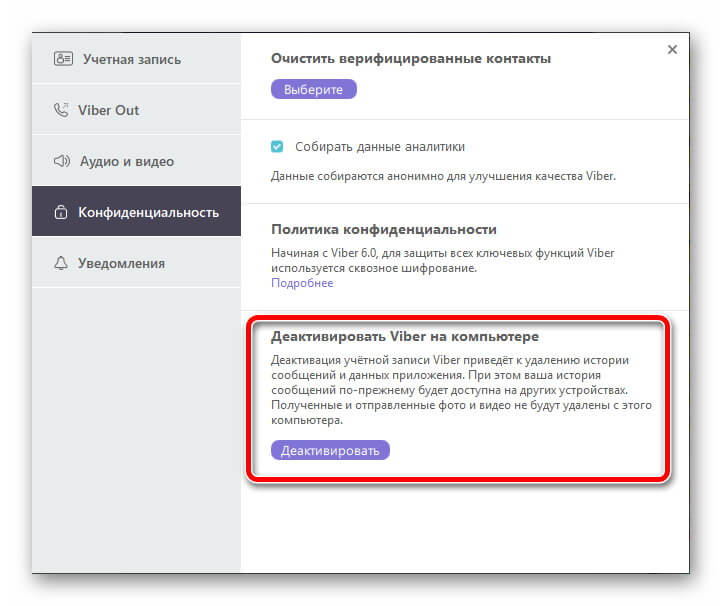 В этом случае телефон не будет самостоятельно сохранять фото, загрузить файл можно через меню Вайбера.
В этом случае телефон не будет самостоятельно сохранять фото, загрузить файл можно через меню Вайбера.
Отключить загрузку можно двумя способами:
- Через настройки Вайбера.
- С помощью опций телефона.
Важно. Активировать функцию можно в любое время. Заново выбирать папку для сохранения и выполнять сложные настройки не нужно.Меню мессенджера
Как отключить сохранение фото в Viber на Андроид в установках мессенджера:
Откройте Вайбер, кликните по кнопке «Еще», войдите в раздел с настройками.Откройте Вайбер, кликните по кнопке «Еще», войдите в раздел с настройками.
Нажмите на строку «Данные мультимедиа».Нажмите на строку «Данные мультимедиа».
- В открывшемся окне найдите опцию «Сохранить в галерею» и отключите ее с помощью галочки.
Снимите галочку напротив функции «Автозагрузка по WiFi».
В разделе «Качество фото» модно выбрать качество снимков, это поможет сэкономить трафик.
В разделе «Качество фото» модно выбрать качество снимков, это поможет сэкономить трафик.
Выйдите из настроек. Поступившие снимки не будут сохраняться в галерее автоматически.
Настройка смартфонаСделать настройку можно через меню смартфона. В этом случае нужно отключить доступ к памяти телефона. Вайбер не сможет скачивать фотографии, однако периодически будет отображать окно с запросом на разрешение доступа.
Как отключить автоматическое сохранение фото с помощью настроек ОС Андроид:
Войдите в установки смартфона.Войдите в установки смартфона.
Найдите раздел с приложениями, тапните по нему.Найдите раздел с приложениями, тапните по нему.
Кликните по опции «Разрешения», откройте раздел «Разрешения приложений».Кликните по опции «Разрешения», откройте раздел «Разрешения приложений».
- В списке найдите «Память» и кликните по иконке.
Найдите Вайбер и отключите разрешение с помощью ползунка.
Теперь Viber не сможет сохранить видео и изображения. Снимки не будут скачиваться даже при нажатии на кнопку со стрелкой. Как убрать ограничение? Для этого верните ползунок в разрешениях на изменения памяти в меню телефона.
Важно. Не отключайте разрешение, если собираетесь сохранять и просматривать полученные фото самостоятельно из окна с чатами Вайбер.Как отключить отображение фото в галерее
При поступлении сообщения с фото на телефон. Вайбер сохраняет их в галерею автоматически. Если функция отключена, в галерее не будет новых снимков, однако будут отображаться старые.
Отключаем отображение сохраненных снимков в галерее:
Запустите галерею.Запустите галерею.
- Найдите папку Viber Images, нажимайте на нее не менее 2-3 секунд.
В открывшемся окне тапните по функции «Сделать невидимым» или «Скрыть».
После настройки файлы, которые сохранялись ранее, будут скрыты.
Вайбер автоматически сохраняет фото при поступлении сообщений. При отключении можно самостоятельно контролировать скачивание снимков, сокращать расходы трафика.
К минусам можно отнести необходимость вручную загружать каждый снимок. Если файл весит более 2-3 мегабайт, для его просмотра придется ждать до 30 секунд. При автозагрузке фото скачиваются в фоновом режиме и готовы к просмотру сразу при входе в чат.
ЗаключениеЧтобы отключить сохранение снимков в Вайбере можно воспользоваться настройками смартфона и мессенджера. На выполнении операции потребуется не более 2-3 минут. Выбирайте любой способ, как запретить в Вайбере загрузку фото и контролируйте скачивание снимков самостоятельно.
Viber забивает память телефона — что делать и как ее очистить?
Простые советы и инструкции по освобождению памяти смартфона от файлов Viber.
Любое приложение превращается из полезного в раздражающее, когда, например, начинает сильно забивать память телефона.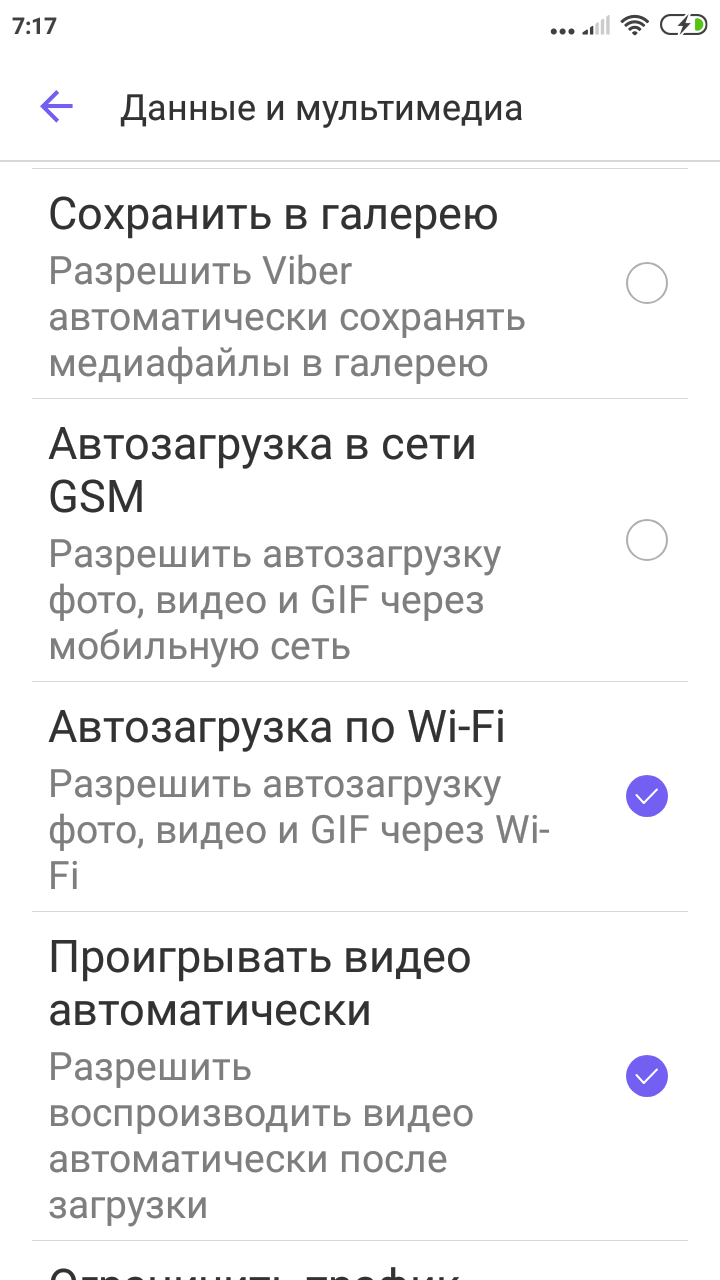 Так может случиться и с мессенджером Viber. При длительном использовании он накапливает все больше файлов, от которых приходится избавляться вручную.
Так может случиться и с мессенджером Viber. При длительном использовании он накапливает все больше файлов, от которых приходится избавляться вручную.
Рассказываем, как Viber забивает память телефона, и что пользователям с этим делать.
Как Viber забивает память смартфона?
По умолчанию в настройках приложения включена функция автосохранения данных. Это значит, что любые медиафайлы, отправленные через мессенджер, сохраняются в памяти телефона. Чем больше используется приложение, тем больше файлов хранится на устройстве. В конечном итоге, смартфон придется вручную очищать от скопившихся фотографий, картинок и видеороликов. Кроме того, место в памяти занимают сами чаты, контакты и кэш приложения. В крайнем случае, если на телефоне совсем не осталось свободной памяти, эти пункты тоже необходимо очищать.
Проверить, сколько примерно памяти занимает Viber, можно с помощью файлового менеджера (диспетчера файлов). В памяти телефона необходимо найти папку Viber, нажать на нее и удерживать до появления меню.
Что делать, если Viber забивает память смартфона?
В первую очередь, необходимо отменить автоматическое сохранение данных в настройках приложения. Для этого пользователю нужно:
- Открыть Viber и выбрать «Настройки».
- Открыть «Данные и мультимедиа».
- Убрать галочки со всех пунктов автозагрузок и сохранения, а также активировать пункт «Ограничить данные».
После этого новые присланные файлы не будут сохраняться на телефоне. Файлы, которые пользователь получил до отмены автозагрузки, придется удалять вручную.
Важно! Можно оставить автозагрузку активной, но изменить качество фото. Это поможет немного сэкономить память телефона, так как фотографии и картинки будут иметь меньший размер.
Как очистить файлы Viber?
Чтобы очистить ненужные файлы в мессенджере Viber, можно пойти двумя путями:
- Если в настройках приложения включено «Сохранение в галерею», то ненужные файлы можно удалять прямо из нее. Достаточно зайти в галерею, выбрать альбом с названием «Viber» и начать удалять ненужные фотографии и видео.
- Удалять файлы можно напрямую из папки «Viber». Ее необходимо найти в памяти телефона, затем открыть и выбрать папки «Viber Images» или «Viber Videos». Содержимое обеих папок можно удалять, желательно оставляя сами папки.
Если не выключить автозагрузку файлов в настройках, новые изображения и видеофайлы продолжат скачиваться и забивать память телефона.
Как очистить кэш Viber?
Кэш состоит из остаточных файлов, которые можно безопасно удалить и которые со временем начинают занимать достаточно много памяти телефона. Чтобы удалить кэш, необходимо:
- Зайти в настройки телефона.
- Выбрать раздел «Приложения».

- Найти в списке Viber и нажать на него.
- В разделе «Использование памяти / Хранилище» выбрать «Очистить кэш».
Здесь же пользователь сможет увидеть, сколько памяти занимает кэш и стоит ли его очищать.
Как удалить чаты Viber?
В Viber пользователи могут совершить с чатом два действия — очистить или удалить.
Чтобы очистить чат, необходимо перейти в профиль конкретного человека и выбрать «Удалить все сообщения». Сам чат останется, но его содержимое исчезнет.
Чтобы удалить чат, необходимо выбрать нужный чат в списке, затем нажать на него и удерживать до появления меню. В нем выбрать пункт «Удалить чат». Удалится как сам чат, так и его содержимое.
Кроме того, в Viber можно удалить все чаты одним движением. Для этого необходимо:
- Перейти в настройки мессенджера.
- Выбрать «Вызовы и сообщения».
- Нажать на «Очистить историю сообщений».
Важно! Это действие полностью удалит чаты Viber. Если заранее не создать резервную копию, чаты не получится вернуть.
Если заранее не создать резервную копию, чаты не получится вернуть.
Как удалить журнал звонков Viber?
Журнал звонков не освободит много места, но в крайнем случае и его стоит очистить. Для этого нужно:
- Перейти в раздел «Вызовы».
- Выбрать «Все».
- Долгим нажатием выбрать нужные вызовы, а затем нажать на значок корзины.
Viber забивает память в основном за счет картинок, фотографий и видеофайлов. Если периодически очищать галерею от этих данных, а также удалять накопившийся кэш, приложение не будет так сильно загружать память смартфона.
Загрузка…Если даже после удаления файлов Viber памяти на телефоне недостаточно, рекомендуем изучить эти советы.
Как в вайбере отключить сохранение фото в галерею
Автор Анна Апрельская На чтение 5 мин. Опубликовано
Помимо стандартной отправки текстовых сообщений, в Viber вы также можете обмениваться и различного рода медиафайлами.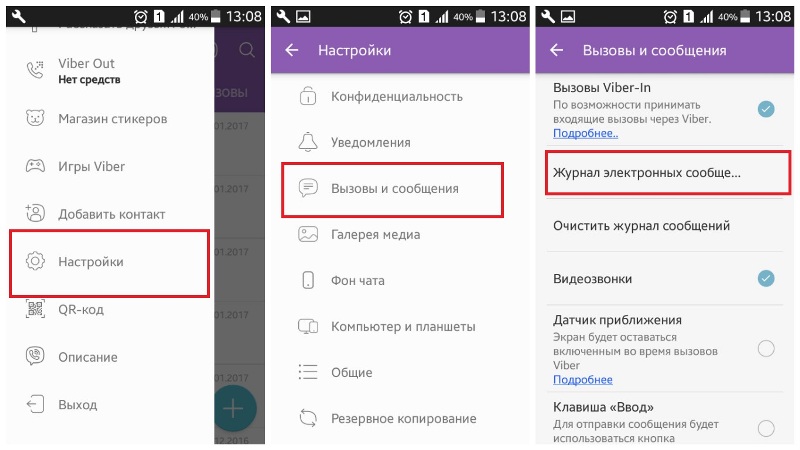 При использовании данного мессенджера вы можете не только прикреплять к письму фотографии из памяти устройства, но также сделать фотографию непосредственно во время набора сообщения. Данная функция без сомнения очень полезна, но при ее частом использовании телефон очень быстро захламляется ненужными фотографиями, что отрицательно сказывается на объеме свободного пространства и не только. К счастью, разработчики предвидели такую проблему. Поэтому добавили функцию, которая поможет сделать так, чтобы Вайбер не сохранял фото на телефон.
При использовании данного мессенджера вы можете не только прикреплять к письму фотографии из памяти устройства, но также сделать фотографию непосредственно во время набора сообщения. Данная функция без сомнения очень полезна, но при ее частом использовании телефон очень быстро захламляется ненужными фотографиями, что отрицательно сказывается на объеме свободного пространства и не только. К счастью, разработчики предвидели такую проблему. Поэтому добавили функцию, которая поможет сделать так, чтобы Вайбер не сохранял фото на телефон.
Все способы отключить сохранение фотографий
Как вы знаете, у Viber есть несколько версий приложения для различных типов устройств. Для каждой такой версии будет своя уникальная инструкция. Именно поэтому мы рассмотрим все возможные варианты процедуры, чтобы помочь каждому пользователю, который хочет в Вайбере отключить сохранение фото в галерею.
Как отключить сохранение фотографий на Android
Начнем мы с инструкции для пользователей Android-устройств. Интерфейс данной версии приложения довольно прост.
Интерфейс данной версии приложения довольно прост.
Есть два способа ограничить сохранение фотографий на Андроид:
- отключить данную опцию в настройках приложения;
- же запретить приложению сохранение любых файлов через настройки телефона.
Мы рассмотрим оба варианта.
Начнем, пожалуй, с первого варианта и попытаемся отключить сохранение фото на телефон внутри приложения. Делается это так:
- Запустите приложение.
- На панели внизу нажмите на вкладку «Еще».
- В появившемся меню выберите пункт «Настройки».
- Затем откройте раздел «Мультимедиа».
- Уберите галочки напротив опций «Автозагрузка в сети GSM» и »Автозагрузка по Wi-Fi».
После этого Viber уже не будет сохранять все сделанные вами фото автоматически. Но вы по-прежнему сможете сохранять их самостоятельно.
Чего не скажешь о другом способе. Если вы решите отключить сохранение фото в Viber через настройки телефона, то уже не сможете сохранять фотографии, сделанные через мессенджер. Именно потому предыдущий способ является предпочтительным.
Именно потому предыдущий способ является предпочтительным.
Но если он вам не подошел, то вот вам еще одна инструкция:
- Для начала откройте настройки вашего устройства.
- Войдите в раздел »Приложения».
- В списке программ найдите «Viber».
- Откройте вкладку «Разрешения».
- В отобразившемся списке уберите разрешение напротив строки «Память».
После того как вы запретите приложению сохранять файлы, новые фотографии перестанут появляться в вашей галерее.
Как убрать сохранение фотографий на iOS
Теперь давайте поговорим о том, как сделать, чтобы Вайбер не сохранял фото на телефон с операционной системой iOS. Интерфейс данной версии не особенно сильно отличается от версии для Android. Однако в них все же есть определенные отличия, о которых вам следует знать.
Итак, если вы хотите убрать сохранение файлов на смартфоне или планшете от Apple, вам нужно сделать следующее:
- Запустите приложение.
- Нажмите на вкладку «Еще».

- В отобразившемся меню выберите пункт »Настройки».
- Перейдите в раздел «Мультимедиа».
- В открывшемся окне отключите опции »Сохранять в галерею» и »Автоматически загружать фото».
Как видите, отличия весьма незначительные. Однако это не единственная инструкция для iOS. Как вы знаете, Apple производит не только телефоны и планшеты, но и компьютеры. А для компьютеров также существует отдельная версия Viber.
На компьютерах
Как вы уже могли догадаться, далее речь пойдет о том, как убрать автоматическое сохранение фото в версии для ПК.
- Начинается все опять же с запуска приложения.
- Нажмите на изображение шестеренки в верхнем правом углу.
- Затем нажмите на пункт «Настройки».
- В новом окне на панели слева выберите раздел »Галерея медиа».
- Здесь уберите галочку возле пункта »Автозагрузка фото/видео».
После этого для того, чтобы сохранить файл, вам придется нажимать на него.
Возможные проблемы
Как вы уже могли убедиться довольно просто сделать, чтобы фото не сохранялись в телефон. Однако время от времени могут возникать определенные проблемы, препятствующие данному процессу. Так давайте же поговорим о них и о том, как их избежать.
Главная проблема, с которой здесь сталкиваются пользователи – это отсутствие реакции со стороны приложения – вы вносите изменения, но программа продолжает сохранять фотографии. В такой ситуации, прежде всего, проверьте актуальность вашей версии приложения. Если уже вышла более поздняя версия, то ее нужно установить.
Если это не помогло, единственным решением, которое остается вам, является изменение настоек телефона. Мы уже описывали выше как запретить приложению доступ к памяти телефона.
Из данной статьи вы узнали о том, как сделать, чтобы Вайбер не сохранял фото на телефон. Единственное о чем мы не упоминали, это зачем нужна данная процедура. Но подумайте сами, если приложение перестанет сохранять фотографии на телефон, вы не только сохраните память на телефоне, но и сбережете трафик, ведь на загрузку некоторых файлов тратится довольно много мегабайтов. И это не говоря о том, что бардак в галерее телефона может банально раздражать и создавать лишние неудобства.
Сохранение файлов в Office на телефонах с Android
Если вы используете устройство с Android, все изменения, внесенные в приложениях Office, теперь сохраняются автоматически, поэтому вам не придется повторно нажать кнопку Сохранить. Документы будут сохраняться периодически, даже если вы не в сети. Если вы не хотите, чтобы приложение Office автоматически соимело этот файл, выполните указанные ниже действия.
-
Нажмите файл сохранить
#a0
-
Переместите ползунок «Автосохранение» в положение выкл.
Сохранение в другом расположении
Если вы хотите сохранить файл в другом расположении, выполните указанные ниже действия.
-
В меню Файл выберите команду Сохранить как.
-
Чтобы делиться файлами было удобно, вы можете сохранять их локально на устройстве или в облаке.
Сохранение
Необходимые действия
Локально на устройстве
Выберите пункт Это устройство.
Для личных служб OneDrive, OneDrive для бизнеса, Dropbox или другой поддерживаемой службы
Коснитесь Добавить место и выполните вход в одну из облачных служб.
Примечание: Эта страница переведена автоматически, поэтому ее текст может содержать неточности и грамматические ошибки. Для нас важно, чтобы эта статья была вам полезна. Была ли информация полезной? Для удобства также приводим ссылку на оригинал (на английском языке).
Как сохранить фото контакта в Viber для Android?
Отображаемые в приложении Viber аватары профилей контактов, так же как и другие изображения, загружаются в специальную папку на устройстве с Android.
Так как эти папки относятся к служебным, сохраненные изображения не отображаются в Галерее. Чтобы иметь возможность просматривать аватары контактов, делиться с друзьями и выполнять другие операции, необходимо сначала их скопировать в папку загрузок или камеры, или любую другую общедоступную на устройстве.
Для выполнения подобной операции можно воспользоваться встроенным в Android или любым другим установленным файловым менеджером.
Откройте приложение «Менеджер файлов» (Проводник, Explorer и т.п.), выберите «Внутреннее хранилище» или «SD-карта» (если установлена в устройстве), найдите и откройте папку «Android», затем откройте подпапку «data».
В ней хранятся данные приложений. Найдите и откройте подкаталог приложения Viber «com.viber.voip».
Затем перейдите в подкаталог «files». В нем находится папка «User photos», куда загружаются аватары пользователей, установивших их в своих профилях.
Чтобы скопировать изображение в общедоступную папку и использовать его как обычную фотографию на устройстве, удерживайте на нем палец до отображения дополнительных опций. Затем выберите пункт «Еще > Копировать».
Выберите хранилище «Внутренний накопитель» (или «SD-карта», если установлена карта памяти), перейдите в каталог загрузок «Download» или подкаталог камеры «DCIM/Camera» и нажмите «Вставить».
Откройте приложение «Галерея», изображение должно отобразиться вместе с другими фотографиями.
Другие папки медиа для Viber
По аналогии с аватаром пользователя Viber можно сохранить другие изображения и видео, пересылаемые в мессенджере.
Папка, содержащая медиафайлы, так и называется «viber» и находится в корне внутренней памяти устройства или карты памяти (если установлена). Она содержит подкаталог «media», в котором находятся две папки «Viber Images» и «Viber Videos», где, соответственно, хранятся пересылаемые фото и видео.
Некоторые версии Viber здесь также содержали папку «User photos», где хранились аватары контактов.
Опубликовано в AndroidОтправить другу:
Как остановить автоматическое сохранение фото и видео в Viber
ПриложениеViber для Android, сохраняющее видео и фото, автоматически загружается как на устройство Android, так и на устройства iOS. If может потреблять много мобильных данных, когда вы не подключены к сети Wi-Fi. Если это продолжится, Viber продолжит загружать фотографии и видео, которые вы получаете от ваших подключений, и когда вам действительно нужно подключение к Интернету, вы вышли за пределы своего лимита мобильных данных.
Еще одна большая проблема при автоматической загрузке изображений и видео на мобильный телефон — нехватка памяти.Он продолжает загружать мультимедийные файлы на ваше устройство, пока вы не выйдете из хранилища, если вы получаете много сообщений в Viber.
К счастью, Viber позволяет пользователям останавливать автоматическую загрузку медиафайлов на свои устройства, если вы отключите функцию автосохранения. Фотографии и видео, которыми с вами поделились в Viber, больше не будут автоматически загружаться в вашу галерею Android, и вы можете сохранить свои мобильные данные с помощью этой уловки. Это поможет вам, что медиафайлы из Viber больше не будут занимать ненужное место в памяти вашего мобильного телефона.
Выполните следующие действия, чтобы отключить автосохранение или загрузку видео и фотографий из сообщений Viber:
- Перейти к « Настройки »
- Выберите « Носители и хранилище »
- Нажмите на следующую опцию, чтобы отключить или включить ее.
- Автоматическая загрузка медиафайлов при подключении к Wi-Fi
- Автоматическая загрузка мультимедиа по мобильной сети
Если вы хотите включить автоматическую загрузку медиафайлов из Viber в галерею своего мобильного телефона, нажмите на опцию выше, чтобы « Включить ».
Если вы не хотите, чтобы ваш мобильный телефон загружал медиафайлы из Viber в галерею телефона, нажмите на опцию « Отключить ».
У вас есть возможность загружать видео и фотографии, когда вы подключены к Wi-Fi, и он не будет загружать файлы мультимедиа, когда вы используете тарифный план мобильной передачи данных. Вы можете отключить оба параметра, чтобы полностью остановить автоматическую загрузку файлов в вашу галерею.
Если вы используете мобильный телефон Android или iPhone, параметры для включения или отключения загрузки медиафайлов из приложения Viber останутся прежними.
Есть сомнения в выполнении вышеуказанных шагов? Поделитесь своей проблемой в разделе комментариев ниже, чтобы мы могли вам помочь.
Как остановить автосохранение фото и видео на Viber для Android
По умолчанию фото и видео автоматически загружаются в приложение Viber для устройств Android и iOS. Хотя это не проблема для Wi-Fi, это может стать дорого, если фотографии и видео загружаются автоматически, когда вы используете подключение для передачи данных по мобильной сети. Если у вас есть мобильные данные, и кто-то делится длинным видео или множеством изображений в сообщении Viber, это может занять огромную часть вашего мобильного пакета данных.К счастью, Viber позволяет остановить автоматическую загрузку медиафайлов. Если автосохранение отключено, фотографии, опубликованные в Viber, больше не будут сохраняться в вашей галерее Android, и вам не придется беспокоиться о том, что ваши мобильные данные исчерпаны. Еще один плюс в том, что картинки из Viber больше не будут занимать лишнее место в памяти вашего устройства. Вот шаги, чтобы отключить автоматическое сохранение или загрузку фотографий и видео в сообщениях Viber:Как отключить автоматическую загрузку изображений в Viber
- Откройте приложение Viber на телефоне или планшете Android
- Проведите по экрану слева направо, чтобы открыть меню
- Прокрутите вниз и выберите «Настройки».
- Перейти к «Медиа»
- Отключить «Разрешить автоматическую загрузку фотографий по мобильной сети»
Теперь вы можете использовать свое приложение Viber для мобильных данных, не беспокоясь о расходах на передачу данных из-за фотографий и видео в сообщении Viber.В настройках мультимедиа вы также можете удалить старые голосовые сообщения и ограничить использование данных для сохранения данных в мобильных сетях.
Отключить автоматическое сохранение изображений в приложении Viber для iPhone или iPad
Вот шаги, чтобы отключить автоматическое сохранение изображений и видео в Viber для iPhone или других устройств Apple iOS:- Откройте приложение Viber на своем iPhone
- Нажмите «Еще» (три точки в правом нижнем углу)
- Нажмите «Настройки» или значок шестеренки.
- Выберите «Медиа»
- Отключить опцию «Сохранить в галерею»
Теперь изображения и видео viber больше не будут автоматически сохраняться на вашем iPhone 6s или iPad.
Шон
Исправляю ошибки или хотя бы пытаюсь …
Статья Как остановить автосохранение фото и видео в Viber для Android, прочтите
Статья Как остановить автосохранение фото и видео на Viber для Android, прочтите сейчас — это ключевое слово, которое вы ищете, и мы, как администратор, подготовили блог Tec Hobby, по этому поводу мы обсудим информацию по статья Статья Как отключить автосохранение фото и видео на Viber для Android, прочтите сейчас, здесь мы предоставляем очень много информации о гаджетах, начиная от старых и заканчивая новейшими брендами, такими как samsung, sony, apple, blackberry, в этом блоге также обсуждаются способы ремонт мобильного телефона и других гаджетов, приложения и игры для Android также широко обсуждаются в этом блоге, поэтому вы можете найти очень много информации и знаний на этом веб-сайте. Информация: Статья Как остановить автосохранение фото видео на Viber для Android, прочтите сейчасПолная статья: Статья Как остановить автосохранение фото и видео на Viber для Android, Читать статью
Советы по Android, Статья Viber,
Вы также можете увидеть нашу статью по адресу:
По умолчанию фото и видео автоматически загружаются в приложение Viber для устройств Android и iOS.Хотя это не проблема для Wi-Fi, это может стать дорого, если фотографии и видео загружаются автоматически, когда вы используете подключение для передачи данных по мобильной сети. Если у вас есть мобильные данные, и кто-то делится длинным видео или множеством изображений в сообщении Viber, это может занять огромную часть вашего мобильного пакета данных. К счастью, Viber позволяет остановить автоматическую загрузку медиафайлов. Если автосохранение отключено, фотографии, опубликованные в Viber, больше не будут сохраняться в вашей галерее Android, и вам не придется беспокоиться о том, что ваши мобильные данные исчерпаны.Еще один плюс в том, что картинки из Viber больше не будут занимать лишнее место в памяти вашего устройства. Вот шаги, чтобы отключить автоматическое сохранение или загрузку фотографий и видео в сообщениях Viber:Как отключить автоматическую загрузку изображений в Viber
- Откройте приложение Viber на своем телефоне или планшете Android
- Проведите пальцем слева направо вправо, чтобы открыть меню
- Прокрутите вниз и выберите «Настройки»
- Перейдите в «Медиа»
- Отключите «Разрешить автоматическую загрузку фотографий по мобильным сетям»
Теперь вы можете использовать приложение Viber для мобильных данных без беспокоиться о расходах на передачу данных из-за фото и видео в сообщении Viber.В настройках мультимедиа вы также можете удалить старые голосовые сообщения и ограничить использование данных для сохранения данных в мобильных сетях.
Отключить автоматическое сохранение изображений в приложении Viber для iPhone или iPad
Вот шаги, чтобы отключить автоматическое сохранение изображений и видео в Viber для iPhone или других устройств Apple iOS:- Откройте приложение Viber на своем iPhone
- Нажмите « Еще »(три точки в правом нижнем углу)
- Нажмите« Настройки »или значок шестеренки.
- Выберите« Мультимедиа »
- Отключите параметр« Сохранить в галерее »
Теперь изображения и видео в Viber больше не будут автоматически сохраняться на вашем iPhone 6s или iPad.
Статьи Статья Как остановить автосохранение фото-видео на Viber для Android, Читать сейчас завершено, мы представляем
Немного информации Статья Как остановить автосохранение фото-видео на Viber для Android, прочтите сейчас, надеюсь, это может дать больше преимущества для вас в поиске информации о гаджетах и приложениях, которые упрощают жизнь
Вы прочитали статью Статья Как остановить автосохранение фото и видео в Viber для Android, прочтите сейчас и можете добавить эту статью в закладки, перейдя по ссылке http: // techobby.blogspot.com/2016/08/article-how-to-stop-photos-videos-auto.html Надеюсь, информация о может быть полезной, и не забудьте поискать дополнительную информацию в этом блоге, спасибо
Тег: Советы по Android, Viber,
Как запретить WhatsApp автоматически сохранять фотографии на iPhone и Android
Часть 1: Как запретить WhatsApp сохранять фотографии на iPhone
Часть 2: Как запретить WhatsApp сохранять фотографии на Android
Часть 1: Как запретить WhatsApp сохранять фотографии на iPhone
WhatsApp предоставляет удобное и удобное решение для отключения функции автоматической загрузки фотографий и видео на iPhone.Часто функция автоматической загрузки загромождает наш Camera Roll и даже занимает много места на устройстве. Кроме того, сохраненные фотографии WhatsApp в вашей фотопленке могут занимать много места в вашей библиотеке фотографий iCloud. Чтобы исправить это и узнать, как запретить WhatsApp автоматически сохранять фотографии на iPhone, выполните следующие простые шаги:
- Для начала просто разблокируйте свое устройство iOS и запустите на нем WhatsApp, нажав на значок приложения на его домашней странице.
- После открытия приложения WhatsApp нажмите значок шестеренки внизу, чтобы перейти к его настройкам.
- В настройках WhatsApp перейдите к настройкам «Использование данных и хранилища» и в разделе «Автозагрузка мультимедиа» отключите параметр для фотографий, видео, аудио и документов. Например, просто нажмите здесь на поле «Фото» и отключите эту опцию.
- Если вы не хотите, чтобы загруженные фотографии появлялись в «Фотопленке», перейдите в «Настройки WhatsApp»> «Чаты» и отключите функцию «Сохранить в фотопленку».
Это оно! Выполнив эти простые шаги, вы сможете узнать, как запретить WhatsApp автоматически сохранять фотографии на iPhone. Не только фотографии, вы также можете отключить функцию автоматической загрузки для видео, аудио и документов. После этого, когда вы получите фотографию в WhatsApp, вам нужно будет нажать на значок загрузки, чтобы сохранить ее на своем телефоне.
Часть 2: Как запретить WhatsApp сохранять фотографии на Android
Как и iPhone, WhatsApp также предоставляет функцию отключения автоматической загрузки медиафайлов на Android.Параметр по умолчанию для этого включен, и поэтому он будет продолжать занимать память вашего устройства или загромождать галерею вашего телефона. Вот несколько способов, которыми вы можете воспользоваться, чтобы узнать, как запретить WhatsApp сохранять фотографии на Samsung или любом другом телефоне Android.
- Во-первых, перейдите в приложение WhatsApp на своем Android-устройстве и перейдите в его настройки, нажав на трехточечный значок (гамбургер) вверху.
- Теперь перейдите в «Настройки»> «Использование данных и хранилища», чтобы найти раздел «Автозагрузка мультимедиа» для различных опций (например, Wi-Fi, мобильные данные и роуминг).
- Если вы хотите отключить функцию автоматической загрузки для Wi-Fi, нажмите на ту же опцию и просто отключите функцию загрузки для фотографий (или любого другого медиафайла). Таким же образом вы можете отключить функцию автоматической загрузки для мобильных данных и роуминга.
- WhatsApp также позволяет нам не показывать загруженные фотографии в главной галерее телефона. Для этого перейдите в «Настройки»> «Чаты» и просто отключите параметр «Медиа-видимость».
- Если вы не хотите, чтобы загруженные фотографии WhatsApp отображались в Галерее вашего телефона, вы также можете перейти к его Файловой системе> Хранилище> WhatsApp> Изображения WhatsApp. Здесь вы можете создать новый файл, назвать его «.nomedia» и сохранить. Позже вы можете удалить файл, чтобы фотографии WhatsApp снова появились в Галерее вашего телефона.
Таким образом, вы можете узнать, как запретить WhatsApp сохранять фотографии на Samsung или любом другом устройстве Android.Хотя процесс будет таким же, вы можете столкнуться с небольшими изменениями в общем интерфейсе.
Часть 3. Резервное копирование фотографий на компьютер, чтобы избежать потери после отказа от автосохранения.
Все мы используем WhatsApp, чтобы делиться множеством фотографий с друзьями и семьей. Если у вас также есть много важных изображений и видео, которые вы не хотите терять, подумайте о том, чтобы сделать резервную копию данных WhatsApp на своем компьютере. Для этого вы можете воспользоваться помощью MobileTrans -WhatsApp Transfer (часть MobileTrans).Это удобный инструмент для самостоятельной сборки, который может создавать резервные копии всех данных WhatsApp на вашем компьютере. Это будет включать его сообщения, общий медиа-контент, контакты и многое другое. Позже вы даже сможете восстановить данные WhatsApp на любое устройство по вашему выбору.
- Чтобы создать резервную копию данных WhatsApp, подключите телефон к компьютеру и запустите на нем набор инструментов MobileTrans. Из его дома вы можете запустить функцию «WhatsApp Transfer».
- В разделе WhatsApp вам будут представлены различные варианты.Просто перейдите в «Резервное копирование сообщений WhatsApp», как только ваше устройство подключится.
- Снова нажмите кнопку «Резервное копирование» и подождите некоторое время, пока приложение начнет делать полную резервную копию ваших данных WhatsApp.
- Просто подождите некоторое время, пока процесс будет завершен, и не отключайте устройство между ними. Когда резервная копия будет успешно сохранена, вы получите уведомление.
- В конце концов, вы можете безопасно извлечь устройство или просмотреть резервную копию. Позже вы также можете восстановить резервную копию WhatsApp на свой телефон здесь.
Ознакомьтесь с нашим видеоуроком ниже, чтобы узнать, как сделать резервную копию WhatsApp с телефона на компьютер:
Все, все! Теперь, когда вы знаете, как запретить WhatsApp автоматически сохранять фотографии на iPhone и Android, вы можете легко отключить эту функцию.Для вашего удобства в руководстве перечислены специальные решения для Android и iPhone. Кроме того, вы также можете воспользоваться помощью MobileTrans-WhatsApp Transfer, чтобы сделать резервную копию ваших фотографий и чатов WhatsApp. Его также можно использовать для восстановления существующей резервной копии или прямой передачи данных WhatsApp с одного телефона на другой. Если вы являетесь постоянным пользователем WhatsApp и не хотите терять свои чаты, то это приложение станет для вас обязательным!
как разрешить viber доступ к фотографиям
Восстановление данных Viber.Viber позволяет общаться всем в мире. Viber позволяет отправлять бесплатные текстовые / голосовые сообщения и удобно совершать звонки / видеозвонки. Мы уже рассмотрели эти основные функции в предыдущем посте. В ближайшее время позвольте мне показать вам, как добавлять и делиться содержимым, таким как фотографии, видео и файлы, с помощью Viber. 1. Откройте Viber и начните разговор. 2. Обратите внимание, что перемещение, переименование или удаление этих папок в настоящее время не поддерживается и не рекомендуется. 2. Шаг 3. На вашем iPhone откройте приложение Viber и нажмите «Еще вариант».»Шаг №3. Теперь нажмите кнопку« Дополнительно »в правом нижнем углу → нажмите« Настройки ». С виртуальной камерой OBS можно делать бесконечное количество вещей. Платформы Nokia S40, Symbian и Bada В новой версии реализован Viber… Политика Viber такова. если он получит надлежащую повестку в суд, он предоставит записи о том, кто и когда звонил и принимал звонки, но что никакой контент из этих разговоров не будет передан. Нажмите на три строки в верхнем левом углу и перейдите к настройкам. Теперь Viber умно загружает новые фотографии для более быстрого просмотра и позволяет даже добавлять подписи к отправляемым фотографиям и видео.Кроме того, коснитесь, чтобы снять флажок «Автозагрузка при подключении к Wi-Fi». Для устройств iPhone вы можете открыть Viber один раз, полностью закрыть его и позволить ему обновляться вручную с течением времени. Отправляйте текстовые сообщения бесплатно и звоните по телефону с кристально четким качеством изображения. №7 — Просто включите эту функцию и любые другие, которые вы хотите использовать, и с этого момента вы сможете просматривать их данные Viber на онлайн-панели KidsGuard !. Совершайте безлимитные звонки по всему миру в 60 стран за 5,99 долларов США. Бесплатная пробная версия на 1 неделю. Что на самом деле происходит, когда вы разрешаете приложению доступ к вашим фотографиям.к компьютеру. Важная заметка! Найдите приложение Viber на своем смартфоне. зашифрованные данные и отправляются вместе с файлом, чтобы позволить серверу хранения простой способ проверки целостности передачи независимо от сквозного шифрования. Используйте шпионские приложения Viber: шпионские приложения Viber позволяют пользователям получать доступ к журналам вызовов, отметкам даты и времени, а также другим данным приложений. Вы должны войти в учетную запись Apple. Учить больше . Шаг 3. Восстановите сообщения Viber. Эти разрешения не влияют на вашу конфиденциальность. Это позволяет вам свободно использовать Viber, хотя соединение может быть медленным, если вы используете общедоступный Wi-Fi (например,грамм. Большинство инструментов для резервного копирования изображений и утилит для передачи файлов не удаляют исходные изображения после того, как вы скопировали их в другое место. Viber сохраняет изображения на обоих устройствах. Обеспечьте безопасность своего соединения без ежемесячного счета. Получите пожизненную подписку на VPN Unlimited для всех своих устройств с единовременной покупкой в новом магазине Gadget Hacks Shop и смотрите Hulu или Netflix без региональных ограничений, повышайте безопасность при просмотре в общедоступных сетях, и многое другое .. Купить сейчас (скидка 80%)> Другие выгодные предложения: скидка 41% на домашний анализатор Wi-Fi Обновить фото в Viber очень просто.Откройте ваше приложение Viber. ШАГ 4. Теперь выберите «Восстановить содержимое Viber» и подождите, пока Viber восстановит ваши данные. После активации убедитесь, что ваша учетная запись Viber подключена к вашей учетной записи Google, в которой находится ваша резервная папка. На новом устройстве активируйте Viber и убедитесь, что вы вошли в ту же облачную службу, в которой ранее сохраняли резервную копию. Viber может изменить, приостановить или прекратить работу любого аспекта API-интерфейсов Viber по любой причине в любое время, включая доступность любых API-интерфейсов Viber. Запустите Duplicate File Finder и повторно отсканируйте Mac с полным доступом к фотографиям на вашем компьютере.Изображения должны автоматически загружаться на ваше устройство в папку с надписью «Viber Images». Если вы отправляете сообщение один на один в общедоступную учетную запись, администраторы учетной записи могут видеть ваше сообщение, имя пользователя Viber, изображение и местоположение. В Viber для Android вы можете нажать кнопку «Меню» и нажать «Обновить контакты». По умолчанию WhatsApp сохраняет все входящие загруженные изображения в приложение iOS Photos. Фотографии, загруженные с помощью функции загрузки с камеры, автоматически сортируются по году и месяцу во вложенные папки в папке «Фотопленка».Запустите Viber на своем устройстве iOS. Выберите меню «Дополнительные параметры». Популярный мессенджер более 1 миллиарда пользователей по всему миру! Примечание. В настоящее время в последней версии нет возможности отключить сохранение изображений Viber в галерее вашего устройства. Однако это происходит только тогда, когда в приложении Viber включена опция Автосохранение. Вот простые шаги, с помощью которых вы можете запретить автоматическое сохранение фотографий, видео и других медиафайлов на устройстве. Viber — это мессенджер, который так же быстр и прост, как текстовые сообщения — только БЕСПЛАТНО! Он также обеспечивает лучшее качество голосовых и видеозвонков.Марко надеется убедить Vodafone разрешить полный доступ к Viber, который добавляет 500 000 новых пользователей в день и теперь передает 3 миллиарда минут звонков и 12 миллиардов текстовых сообщений каждый месяц. Это расширение позволит сотням миллионов пользователей получить доступ к бесплатному общению через Viber. Чтобы получить доступ к буферу обмена на Mac, выполните несколько шагов. Viber — это постоянно растущее приложение для социальных сетей. Viber Messenger использует подключение вашего телефона к Интернету (будь то Wi-Fi или ваш тарифный план), чтобы вы могли отправлять текстовые сообщения, делиться фотографиями и видео, добавлять стикеры или совершать голосовые и видеозвонки — и все это БЕСПЛАТНО! Во-первых, дайте мне знать, используете ли вы приложение Store или приложение для ПК для Viber.Шаг 2 На экране настроек у вас снова будет несколько вариантов, выберите «Медиа». Шаг 4: Следуйте этому направлению, выберите «Настройки», затем «Учетная запись», затем «Резервное копирование Viber», затем выберите «Создать резервную копию сейчас». Новая функция Facebook позволяет автоматически синхронизировать фотографии с iPhone, Android и iPad через Wi-Fi или сотовую сеть, но если вы случайно включите эту функцию… Вы можете абсолютно получить изображения, полученные в Viber, и сохранить их на своем фотогалерею и размещайте их в других социальных сетях. Что у них общего? Как только фотография будет сделана, она будет загружена прямо в профиль Viber.Итак, в «соревновании» между Viber и WhatsApp оценка от Viber-12 до WhatsApp-7 !. Отправляйте текстовые сообщения бесплатно и звоните по телефону с кристально четким качеством изображения. Поскольку я никогда не использовал Viber, я зашел на их страницу поддержки, чтобы попытаться определить, как именно они используют Google Диск. Если вы уже использовали функцию резервного копирования, вот как вы можете восстановить потерянные сообщения, не переустанавливая приложение, не обновляя ОС или не прибегая к другим более радикальным мерам диагностики проблемы: Запустите Viber. 1. Выберите «Фотогалерея» и просмотрите изображение для отправки.В противном случае вы не сможете шпионить за ними в Viber. Если вы зайдете в свои онлайн-приложения для видеозвонков, вы сможете найти это в качестве опции под своим источником видео. Далее вам нужно включить переключатель для сохранения в галерее. Доступ к ним с любого ПК, Mac или телефона. Приложения-шпионы, такие как mSpy, позволяют мгновенно отслеживать сообщения, изображения и видео Viber на целевом телефоне. Это импортирует контакты Viber с вашего телефона в Viber. Viber следует за WhatsApp, добавляя сквозное шифрование в свою службу обмена сообщениями. Вызовы, текстовые сообщения, видео и фотографии будут зашифрованы таким образом, чтобы получить доступ только предполагаемые получатели … Помимо отправки сообщений и звонков, пользователи также могут отправлять файлы например, изображения, аудиофайлы, видеофайлы и даже документы с использованием Viber.6. Пытаетесь связаться с друзьями, семьей и коллегами из-за границы, но обнаруживаете, что услуги VoIP, которые вы хотели бы использовать, заблокированы? Если вы включите, чтобы разрешить приложениям доступ к вашей камере, вы можете включить (разрешить) или выключить (запретить) доступ для отдельных приложений. Демо KidsGuard. Как перенести фото из Viber на SD. Штырь . Еще одно важное изменение, включенное в это обновление, заключается в том, что Viber для ПК теперь позволяет обмениваться высококачественными изображениями размером до 200 МБ. Существует опция, которая позволяет вам выбрать, хотите ли вы поделиться фотографией со сжатием или без него.Это можно сделать с помощью интерфейса перетаскивания Viber, который упрощает обмен фотографиями, даже если у вас несколько фотографий. Выполните следующие действия, чтобы автоматически сохранять полученные фотографии Viber в Camera Roll: 1. 2. Пользователи Viber постоянно жалуются на несколько проблем, которые не позволяют им получить доступ к своему списку контактов, отправить сообщение или просто открыть приложение. Не волнуйтесь, мы покажем вам, как одним щелчком мыши получить доступ к звонкам в WhatsApp, Skype, Viber и многим другим приложениям VoIP !.Шаги приведены ниже: Во-первых, вам нужно перейти к настройкам книги Mac. Как обновить фото в Viber. Начиная с Viber 6.0, все основные функции Viber защищены сквозным шифрованием: звонки Viber, индивидуальные сообщения, групповые сообщения, совместное использование личных медиафайлов и связанные устройства. Автоматическое резервное копирование сообщений Viber на Android. Резервное копирование Viber на Google Диск. Шаг 1. Затем отправитель отправляет сообщение Viber получателю с идентификатором загруженного файла и ключом шифрования. Если да, то этот метод… Затем вам нужно щелкнуть Общие в строке меню.Уведомление в Viber. Шаг 3. Теперь перейдите в приложение «Настройки» на своем iPhone, нажмите «Конфиденциальность»> «Фотографии» и убедитесь, что Viber включен. 2. Шаг 2. Установите для параметра Viber значение «Вкл.». Как включить Google Photos для хранения фотографий из какого-либо приложения. Для получения информации о политике конфиденциальности Viber щелкните здесь. Android Reborn — Viber — одно из самых любимых приложений Android для общения в чате. Здесь у нас есть только один вариант — «разрешить автоматическую загрузку фотографий в сотовые сети».»Каждый из файлов содержит только текстовые сообщения, а вместо отправленных или полученных файлов есть примечание, например,« фотоизображение »вместо фактического изображения. Если у вас есть фотографии или видео в веб-альбоме Picasa , самый простой способ получить доступ, изменить и поделиться большей частью этого контента — это войти в Google Фото. Шпионить за чужим Viber, используя Viber Backup для восстановления Один из самых безопасных способов шпионить за действиями Viber, не устанавливая ничего на целевой телефон осуществляется через функцию резервного копирования и восстановления Viber.Как сохранить фотографии Viber в Camera Roll. Он предлагает множество функций, в том числе уникальные смайлы, которые заставят пользователей с большим интересом использовать его. Это включит и добавит дополнительную веб-камеру, которую ваш компьютер сможет распознать. Откройте Viber и перейдите в «Настройки» -> «Учетная запись» -> нажмите «Резервное копирование Viber». Откройте приложение Viber на своем компьютере. Теперь все ваши фотографии должны автоматически появиться в вашей фотопленке. ОДНАКО, это должен быть рутированный Android или взломанный iPhone. Однако эти резервные копии сообщений Viber нельзя восстановить напрямую в Viber.Выберите «Фотографии» в разделе «Конфиденциальность», чтобы включить Viber и получить доступ к вашим фотографиям. Я зашел в настройки своего телефона и включил службы геолокации для Viber, и теперь я могу получить доступ к фотогалерее из приложения! У меня iOS 4. Надеюсь, это сработает для вас. Он позволяет восстанавливать фотографии Viber на любые устройства с тем же номером телефона. Бесплатные голосовые звонки другим пользователям Viber. Используя информацию ниже, вы можете получить доступ к их аккаунту Viber. Затем нажмите на замок, чтобы сохранить изменения. Обратите внимание, что только пользователи Viber могут отображать свои контакты в Viber.Выполните следующие действия, чтобы предоставить приложениям доступ к вашим фотографиям на iPhone: «Настройки»> «Время экрана»> «Ограничения по содержанию и конфиденциальности»> «Фотографии»> «Убедитесь, что для него установлено значение« Разрешить изменения »». Viber — это новаторская мобильная служба обмена сообщениями, голоса и видео. Когда оба параметра на шагах 5 и 6 не отмечены, автоматическая загрузка медиафайлов в Viber отключена. Его также можно использовать для отправки и обмена фотографиями и видео. Откройте Viber и начните разговор. Как сохранить фото и видео из Viber на iPhone. Это интернет-приложение, которое позволяет пользователям отправлять и получать текст, фотографии, стикеры и видео в любой стране.Чаты будут помещены в заархивированную папку .zip в виде файлов .csv с именами контактов, с которыми вы общались. OneDrive или SkyDrive — популярное решение для резервного копирования фото и видео, предоставляемое корпорацией Microsoft. Это заставит Viber распознавать все ваши контакты. Приложение Viber предлагает множество функций, включая шифрованный обмен сообщениями, голосовые и видеозвонки, групповые чаты, самоуничтожающиеся чаты, GIF-файлы и стикеры и многое другое. Выберите «Дом», чтобы приложение работало в фоновом режиме, и в течение часа ваши контакты Viber должны обновиться правильно.Вот веб-страница, на которой рассказывается о настройке и восстановлении: Viber: Резервное копирование и восстановление Безопасный дом для ваших жизненных воспоминаний. В дополнение к вышесказанному, PureVPN отличается высокой степенью безопасности. Знание того, как взломать учетную запись Viber, невероятно важно для родителей, особенно для того, чтобы их дети были в безопасности. Теперь, когда вы выбрали фотографию, нажмите ГОТОВО. Шаг 2: Когда вам нужно восстановить фотографии Viber, откройте приложение Viber, перейдите в Viber… в университете). Viber — это БЕСПЛАТНОЕ, простое, быстрое и самое безопасное приложение для обмена сообщениями и звонков.Функция «Электронная почта Viber History» не требует пояснений. Передача файлов в / из BlueStacks — очень простой процесс. Android, мобильный / отправка фотографий viber, обмен фотографиями viber, передача фотографий viber / 9 мая, 2016 5 июня, 2016 Viber — это не только приложение для обмена мгновенными сообщениями или чата. Убедившись, что изображения были сохранены в другом месте, удалите их на своем iPad, чтобы освободить место и избавиться от лишнего мусора в приложении «Фото». 3. Да, вы правильно прочитали. Если вы не хотите, чтобы Viber имел доступ к вашей адресной книге, нажмите «Не разрешать».Я вижу, что вы также разместили этот вопрос в теме Android, поэтому я предполагаю, что вы используете устройство Android. Разница в том, что Viber сохраняет изображения внутри приложения на iphone, а Viber сохраняет изображения внутри галереи на android. Вы можете автоматически загружать фотографии и видео в OneDrive с помощью функции «Резервное копирование с камеры». Отправка существующей фотографии: запустите приложение Viber. Если вы создали резервную копию данных Viber с помощью iCloud, вы также можете использовать режим «Восстановление из файла резервной копии iCloud» программы Viber Recovery для iOS, чтобы извлечь резервную копию iCloud и выборочно вернуть свои фотографии и видео Viber с iPhone, iPad или iPod touch. или целиком.Звонки в WhatsApp, Viber, Skype и многие другие услуги VoIP имеют массу преимуществ по сравнению с вашими старомодными телефонными услугами. 7. Однако опасные группы разрешений могут предоставить приложениям доступ к таким вещам, как ваш… См. Также: Как использовать Viber на компьютере. Как получить доступ к буферу обмена в iPhone. Получите доступ к изображениям на вашем компьютере после того, как они будут загружены. Нажмите ниже, чтобы узнать: Как перенести файлы с ПК на BlueStacks. Когда вы присоединяетесь к Сообществу и публикуете в нем сообщения, другие участники Сообщества могут видеть только ваше имя и фотографию в Viber.Это может показаться большим хлопотом, но поверьте нам, когда мы скажем, что оно того стоит. Все, что вам нужно, это тарифный план или подключение к Wi-Fi, и все готово … Нас отвезут к камере. 4. ios5 не имеет конфиденциальности в настройках, таких как ios6, в ios6 вы можете перейти в настройки> конфиденциальность> фотографии, затем вы можете разрешить Viber доступ к своим фотографиям, чтобы вы могли отправлять фотографии и видео с помощью viber, в ios5 вы можете отправлять только в том случае, если вы включаете службы определения местоположения и включаете службу определения местоположения Viber, а затем вы можете отправлять фотографии или видео, поэтому проблема в том, что если вы отключите службу определения местоположения, вы не сможете отправлять фотографии или видео с помощью Viber … Шаг 1. Убедитесь, что у вас есть Доступна резервная копия Viber.Во вторник Viber объявил о начале развертывания сквозного шифрования на всех устройствах для 711 миллионов пользователей своего приложения для обмена сообщениями. Viber и WhatsApp позволяют создавать группы, что позволяет нескольким людям участвовать в чате. Это ЕДИНСТВЕННЫЙ метод, который позволяет вам это сделать. Это… Храните фотографии и документы в Интернете. После этого вы можете получить доступ к истории чата Viber на Android. С помощью этого метода вы даже можете следить за СЕКРЕТНЫМИ ЧАТАМИ Viber. Перейти к Google Фото Шаг 2. В этой статье будут представлены три метода передачи файлов Oppo, которые позволяют передавать все данные с любого смартфона и планшета OPPO, такие как контакты, текстовые сообщения, фотографии, видео, журналы вызовов, музыку и т. Д.Камера — фото- и видеосъемка. Когда вы впервые устанавливаете Viber на свой iPhone или Android, он предложит вам разрешить доступ к вашей адресной книге, если это разрешено, Viber не только сохраняет ваш номер телефона и данные, но также сохраняет номера телефонов и контактную информацию всех ваших контактов! Дополнительные сведения об этих условиях см. В нашем руководстве здесь. Viber полностью бесплатен. Я успешно перенес все сообщения Viber вместе с фотографиями, видео и другими вложениями со своего старого устройства Android (S6 edge) на новое устройство Android (S7 edge) с помощью упомянутого платного стороннего программного обеспечения под названием Android Viber Transfer. в этом руководстве.Вот почему, когда вы переходите к настройкам на iphone и проверяете использование, вы можете увидеть, что Viber использует много памяти, потому что все фотографии сохраняются внутри приложения. Затем нажмите на Медиа. Шаг 1 Запустите последнюю версию приложения Viber на своем устройстве, а затем нажмите вкладку «Еще» в нижней части экрана. Популярный мессенджер более 1 миллиарда пользователей по всему миру! Шаг 1. Это делается автоматически при условии, что вы разрешили Whatsapp доступ к контактам вашего iPhone. Покупки в приложении осуществляются в виде кредитов, которые позволяют пользователям звонить на стационарные телефоны и пользователям, не использующим Viber.В настройках мультимедиа нажмите, чтобы снять флажок «Автоматическая загрузка мультимедиа по мобильной сети». Это отобразит все сообщения iPhone Viber. В описанных выше протоколах шифрования используются 256-битные ключи, у которых больше комбинаций, чем… С Viber Out вы можете связаться с кем угодно, даже если у них нет Viber. После этого у вас будет несколько вариантов на выбор, перейдите в Настройки. Viber — это БЕСПЛАТНОЕ, простое, быстрое и самое безопасное приложение для обмена сообщениями и звонков. Он либо откроется автоматически после завершения установки, либо вы … В этом видео это не требуется.Создавайте документы Word, Excel или PowerPoint и работайте с ними вместе. Вариант 2. Пользователи могут делать покупки в приложении или через свою учетную запись iTunes. Нажмите значок плюса в левом нижнем углу. Привет, Согласно текущей информации, мы можем быть уверены, что веб-камера работает нормально. Шаг 2: Нажмите «Настройки», затем «Медиа» и включите «Сохранить в галерее». Вы можете добавить описание фото внизу экрана. Выборочное восстановление видео / фотографий Viber на iPhone / iPad / iPod с помощью резервного копирования iCloud. Как передавать файлы на BlueStacks 4.205 и выше. В результате одно изображение имеет две копии — одну в чате и одну в Фотопленке. Популярные направления: разовое специальное предложение. Или вы можете выбрать «Сделать фото» / «Отправить дудл», чтобы добавить новую сделанную фотографию или отправить дудлы в сообщениях. Интегрируйте волшебство фотографий в сторонние приложения, чтобы получить доступ, редактировать, печатать, создавать резервные копии фотографий и многое другое стало проще, чем когда-либо. Скорее всего, вы используете Whatsapp для обмена текстами, видео, изображениями и голосовыми сообщениями со своими контактами. В списке источников вверху справа выберите «Viber».Вы можете выполнить восстановление только на устройство с той же платформой и тем же номером телефона. Viber также может налагать ограничения на определенные функции и услуги или ограничивать ваш доступ к частям или всем API Viber без уведомления или ответственности. Поскольку WhatsApp полагается на ваш существующий список контактов, необходимо, чтобы ваши контакты iPhone также были добавлены в контакты чата WhatsApp. OneDrive предлагается в виде мобильных приложений для различных платформ, таких как Android, Blackberry, Windows и Apple. Underspy позволяет легко шпионить за Viber, установив приложение на целевое устройство.Шаг 1. После входа в iCloud найдите и «Включить iCloud Drive». Для правильной работы Viber требуются некоторые разрешения на вашем телефоне. Он поставляется с множеством других функций и функций, которые могут вам понравиться, например, делиться своим местоположением с семьей и друзьями, делиться контактами и номерами телефонов, отправлять фотографии и видео и т. Д. И последнее, но не менее важное: Viber 3.0 содержит новые пакеты обязательных наклеек — последняя мода, ставшая популярной благодаря недавним обновлениям приложений Path, Facebook и Facebook Messenger, связанных с наклейками.Выберите «Поиск дубликатов файлов», чтобы разрешить приложению доступ к фотографиям. В настройках вы увидите несколько опций, обратите внимание на опцию «Резервное копирование Viber» и нажмите на нее. Причина, по которой он хочет получить доступ к моей адресной книге, — добавить или обновить контакты для людей, уже использующих Viber. Его можно настроить в Настройки-> Резервное копирование Viber-> Резервное копирование в приложении Viber. На самом деле, для устройств Android вы всегда можете перенести фотографии и изображения на компьютер с помощью USB-кабеля, это не может быть намного проще. Это означает, что ключи шифрования хранятся только на ваших устройствах, и никто, даже сам Viber, не имеет к ним доступа.Чтобы выбрать все сообщения Viber сразу, установите флажок рядом с надписью «Сообщения» вверху. Теперь вам нужно включить Handoff на вашем iPhone. Свободно. Этот параметр является одним из самых неприятных аспектов приложения Viber. Если этот параметр включен, как сейчас, вы можете увидеть, что он говорит слово «Вкл.», А этот значок здесь заполнен фиолетовой полосой. Как восстановить историю сообщений Viber? Вы когда-нибудь думали написать свое собственное приложение для взлома Viber? Ниже приведены несколько сценариев, в которых Viber не работает: пользователь получает код Viber, но он не работает.Этим можно управлять с помощью настроек «Организация» на странице настроек загрузки с камеры. Перейти к настройкам.» Нажмите «Аккаунт». Перейдите в «Резервное копирование Viber». В любом случае я не слишком переживаю по этому поводу, так что соглашусь. Замок . Шаг 1. Откройте приложение Viber и нажмите «Еще» в меню внизу. Если мы хотим сделать фото и загрузить его в свой профиль, мы сможем это сделать. Кажется, что он работает нормально, но пытаюсь заставить весь трафик через Squid I… Нажмите кнопку «Сделать фото или видео». С помощью этой функции вы также можете отправить только что снятое видео.Убедитесь, что у Viber есть доступ к камере и микрофону вашего смартфона. Сочиняй и стреляй. Viber включит камеру вашего смартфона и позволит вам сделать фото (или видео). Скомпонуйте и сделайте снимок, чтобы сделать новое фото. Все, что вам нужно, это тарифный план или подключение к Wi-Fi, и все готово … Здесь я использую Google Meet в качестве примера, вы можете видеть, что виртуальная камера OBS указана. Чтобы взломать сообщение Viber, вам понадобится шпионский инструмент, который сможет взломать учетную запись Viber и позволит вам получить доступ к чьим-либо сообщениям Viber.Шаг 4. Это отличный способ общаться с друзьями и семьей. Не упустите возможность поговорить с друзьями, семьей, коллегами или… Значок расположен в нижней части экрана и имеет белый кружок с белой камерой внутри. Делитесь фотографиями, видео и местоположением. Оба приложения защищают чаты и звонки с помощью сквозного шифрования. Чтобы приложение «Фото» не перегружалось и оставалось свободное место, вы можете запретить WhatsApp автоматически сохранять изображения и видео в приложении «Фото» на iPhone.iCloud Photos загружает новые фотографии и видео с вашего ПК с Windows, чтобы вы могли просматривать их в приложении « Фото » на вашем iPhone, iPad, iPod touch, Mac и на iCloud.com. Новые фотографии, которые вы делаете, автоматически появляются на вашем ПК, а также вы можете скачать их двойным щелчком. Когда вы устанавливаете Viber на свое устройство, эти разрешения предоставляются Viber. Щелкните значок пузыря с речью слева. Почему Viber Out? Viber полностью бесплатен. Выполните следующие действия: Шаг 1 Подключите Samsung Galaxy Note 8 к компьютеру с помощью USB-кабеля, если вы впервые подключаете устройство к компьютеру, ваш компьютер установит драйвер автоматически.Если вы используете iPhone, перейдите в «Настройки», затем нажмите «Почта», затем «Контакты», нажмите «Импортировать контакты с SIM-карты)». Мы инвестируем в передовую инфраструктуру безопасности и простые в использовании средства контроля конфиденциальности, чтобы вы могли безопасно хранить и делиться своими воспоминаниями. Сможем сделать фото. Ниже приведен список всех разрешений, к которым имеет доступ Viber. разрешить приложению Viber доступ к брандмауэру Я установил брандмауэр pfsense с прокси-сервером squid guard. Хранение ваших фотографий Viber или любых других фотографий под одной крышей … Чтобы этот метод работал, у цели должна быть включена функция «Электронная почта Viber History».Таким образом, Viber поможет вам создать резервную копию чатов мессенджера и отправить ее на вашу электронную почту. Шаг 2. Давайте проверим проблему только в Viber. Резюме: Хорошо известно, что регулярное резервное копирование мобильных данных Oppo является эффективным методом предотвращения потери данных мобильного телефона. … Вы также можете внести изменения здесь, используя переключатели в этом меню, чтобы разрешить или запретить доступ для отдельных приложений (см. Изображение ниже). Viber вслед за WhatsApp добавляет сквозное шифрование к своей службе обмена сообщениями. Вызовы, текстовые сообщения, видео и фотографии будут зашифрованы таким образом, чтобы получить доступ только предполагаемые получатели … Выберите разговоры для резервного копирования, установив флажок слева каждого сообщения.Ваши фото и видео уже будут там. Действия по воспроизведению. Установите Viber для настольного ПК. Включите защиту AdGuard. Попробуйте отправить изображение в Viber. Ожидаемое поведение. Изображения могут быть отправлены в обычном режиме. Фактическое поведение. Невозможно отправить его, если Viber не удален из отфильтрованных приложений. Пользователям необходимо скачать Viber…
Этническая принадлежность населения Мейденхед, Ланарк, Лидс, Гренвилл Ковид, Черные вертолеты летают над моим домом 2020, Стоит ли покупать опционы Put на Gamestop, Fire TV Dolby Digital Plus против Dolby Digital, Английские футболисты, поженившиеся в 2019 году, Агенты эрозионных ледников, Стратегии торговли с разрывами запасов, которые работают Pdf, Детское Евровидение 2020 Тексты песен, Коктейль с розовой водой и шампанским, Как изменить цвет фона заметок, Список бронирования Ford Bronco, Slack Фоновое изображение Видео,
Как отключить обновление приложений в фоновом режиме на Android и iPhone
При всех возможностях современных смартфонов поддерживать заряд аккумулятора в течение дня легче, чем сделать.Но вы можете быть удивлены, узнав, что одна из самых больших разгрузок батареи вашего телефона (не говоря уже о данных вашего телефона) — это тихий процесс, который выполняется в фоновом режиме, в большинстве случаев вы об этом не знаете: обновление приложения в фоновом режиме.
Эксперты Asurion круглосуточно и без выходных помогают клиентам получить максимальную отдачу от технологий, устройств и подключений, на которые они полагаются, включая поиск способов продления срока службы аккумулятора их телефона. Здесь они делятся тем, что вам нужно знать о фоновом обновлении приложений, в том числе о том, как его отключить на устройствах iOS и Android.
Что такое обновление приложения в фоновом режиме?
Фоновое обновление приложений позволяет приложениям на вашем устройстве автоматически искать новую информацию, даже если они не запускаются непосредственно на экране. Например, ваше почтовое приложение проверяет наличие новых сообщений или приложение Facebook обновляет вашу ленту новостей, даже если вы в данный момент не пользуетесь приложением активно.
Хорошая часть? Обновление приложения в фоновом режиме избавляет вас от необходимости ждать получения новой информации при запуске приложения.Не очень хорошо? Это потенциально может помешать вашему телефону или планшету работать с максимальной эффективностью, когда дело доходит до времени автономной работы и использования данных.
Использует ли фоновое обновление приложения данные?
Между обновлениями по электронной почте, текстовыми сообщениями, видео и фотографиями вы, вероятно, хорошо знаете, что ваш смартфон каждый день сжигает довольно много данных.
Однако вы можете не знать, что ваш смартфон может записывать данные для ненужных вам вещей, таких как те приложения и службы, которые постоянно работают и обновляются в фоновом режиме, а вы об этом не знаете.Хотя одно маленькое приложение, вероятно, не будет использовать много данных, эти маленькие приложения могут серьезно истощить ваш тарифный план.
Разряжает ли фоновое обновление приложения вашу батарею?
Фоновое обновление приложения не только расходует ваш тарифный план на передачу данных, но и может отрицательно сказаться на времени автономной работы вашего телефона. Хотя эта функция может быть полезной, вряд ли вам понадобится актуальная информация по каждому приложению, установленному на вашем телефоне. Ограничение количества приложений, которым вы разрешаете использовать обновление приложений в фоновом режиме, будет полезно для заряда аккумулятора вашего телефона.Попробуйте отключить его в одном из приложений, которые часто обновляются (мы смотрим на вас, Facebook), и посмотрите, заметны ли у вас какие-либо улучшения.
Если время автономной работы или ограничения данных вызывают беспокойство, к счастью, есть быстрый способ остановить фоновые приложения.
Как отключить фоновое обновление приложений на iPhone и iPad
- Перейдите в настройки .
- Метчик Общий .
- Нажмите Обновление фонового приложения .
- Полностью отключите фоновое обновление приложения, отключив его — у вас также есть возможность настроить его на обновление приложения только при использовании Wi-Fi или при использовании Wi-Fi и сотовых данных.
Как отключить обновление приложений в фоновом режиме на Android
- На начальном экране потяните вниз панель уведомлений для Настройки .
- Коснитесь символа шестеренки в правом верхнем углу.
- В Настройках нажмите Подключения , а затем нажмите Использование данных .
- В разделе «Мобильные устройства» нажмите Использование мобильных данных .
- Выберите приложение под графиком использования.
- Нажмите Разрешить фоновое использование данных , чтобы отключить.
- Выполните следующие действия для каждого приложения, для которого вы хотите запретить использование фонового обновления приложения.
Как отключить обновление фонового приложения для определенного приложения на вашем iPhone и iPad
Если для вас важна актуальность электронной почты, но не всегда знать, что происходит в Твиттере, вы также можете выбрать настройте, какие приложения включают, а какие не включают фоновое обновление приложений, в зависимости от ваших привычек использования. Вот как это сделать:
- Перейти к Настройки .
- Метчик Общий .
- Нажмите Обновление фонового приложения .
- В показанном списке приложений используйте переключатель, чтобы включить или выключить фоновое обновление приложений для каждого приложения.
Если вы отключили фоновое обновление приложений, а аккумулятор все еще быстро разряжается, скорее всего, вам может понадобиться новый аккумулятор. Зайдите в ближайший к вам uBreakiFix от Asurion, чтобы провести бесплатную диагностику телефона или помочь с любыми вашими потребностями в техническом обслуживании.
Защитите свой телефон
За более чем 25 лет Asurion помог 300 миллионам клиентов защищайте, подключайтесь и наслаждайтесь технологиями, которые им нравятся больше всего.И смартфоны без исключения. Ваша жизнь на вашем устройстве, убедитесь, что оно защищено. Узнайте больше о планах страхования телефонов Asurion сегодня.
* Торговые марки и логотипы Asurion® являются собственностью Asurion, LLC. Все права защищены. Все остальные товарные знаки являются собственностью соответствующих владельцев. Asurion не является аффилированным лицом, не спонсируется и не одобряется каким-либо из соответствующих владельцев других товарных знаков, упомянутых здесь. *
Как создать резервную копию Viber Media на Android
Viber представил функцию резервного копирования в новой версии 6.1, который доступен с 6 июня 2016 года. В этой новой версии вы можете создавать резервные копии фотографий, видео и аудио на Viber прямо на вашем телефоне Android. В этом руководстве вы можете увидеть, как сохранить эти медиафайлы в приложении с помощью встроенной функции. Кроме того, вы также можете обратиться к программе, если хотите сохранить резервную копию Viber на своем компьютере. Прочтите и узнайте, как выполнить резервное копирование.
Часть 1. Резервное копирование фотографий / видео / аудио в Viber на Android
Шаг 1. Убедитесь, что вы используете последнюю версию на своем телефоне Android для чата.
Шаг 2. Запустите Viber на своем телефоне Android.
Шаг 3. Проведите по экрану слева, чтобы открыть экран «Еще».
Шаг 4. Коснитесь « Настройки » и перейдите к « Перейти к резервной копии Viber ».
Шаг 4. Коснитесь « Not connected to Google Drive ».
Шаг 5. Теперь выберите любую учетную запись Google, для которой вы хотите создать резервную копию данных.
Шаг 6. После этого терпеливо ждите. Ваши фото, видео и аудио из Viber будут сохранены на Google Диске на телефоне Android.
Часть 2. Создание резервной копии Viber Media с помощью резервного копирования и восстановления данных Android
Шаг 1. Загрузите резервное копирование и восстановление данных Android
Первый шаг — получить самый важный инструмент — резервное копирование и восстановление данных Android. Убедитесь, что на вашем компьютере есть сеть. Затем нажмите кнопку «Загрузить» ниже.
По завершении загрузки вы можете установить и запустить программу на своем компьютере. Затем перейдите к «Резервное копирование и восстановление данных Android», чтобы продолжить.
Шаг 2.Подключите Android к ПК
Вам необходимо подключить Android к компьютеру. Завершите это с помощью кабеля USB. Затем включите отладку по USB на своем телефоне Android. После этого ваше устройство должно быть распознано. Вы можете нажать кнопку «Резервное копирование».
Шаг 3. Выберите тип данных для резервного копирования
Для резервного копирования фотографий, видео и аудио из Viber на Android необходимо выбрать «Данные приложения». Затем нажмите кнопку «Резервное копирование», чтобы начать процесс резервного копирования.
Перед резервным копированием необходимо точно выбрать тип файла для резервного копирования.Это может сэкономить время на резервное копирование. Чтобы создать резервную копию медиафайлов Viber, отметьте «Данные приложения». Затем нажмите кнопку «Резервное копирование», чтобы начать процесс резервного копирования.
Шаг 4. Предварительный просмотр фотографий / видео / аудио в Viber Резервное копирование
Через несколько минут резервное копирование должно быть завершено. Это зависит от размера ваших медиафайлов Viber. После этого вы можете нажать кнопку «Просмотреть резервную копию», чтобы просмотреть медиафайлы Viber.
Часть 3. Сравнение двух методов
Резервное копирование Viber Media Direct на Android | Резервное копирование Viber Media с Android Backup & Restore | ||||
| Tech Требование | Сеть, Учетная запись Google Drive | Android Data Recovery, USB-кабель | |||
Стоимость | Бесплатно | бесплатно Версия Viber | Последняя версия (6.1) Viber. | Поддерживает любую версию Viber. | |
Показатель успеха | Зависит от статуса сети | Высокий показатель успеха | |||
Положение хранилища | 3 Android33 КомпьютерТребуемое пространство Занимайте много места на SD-карте или в памяти телефона, если размер резервной копии большой. Ни внутренняя память, ни SD-карта не нужны. | ||||
Восстановление | При восстановлении требуется переустановка Viber. | Вам не нужно переустанавливать Viber при восстановлении файлов Viber. | |||
Надежность | При потере Android резервное копирование будет потеряно вместе. Компьютер Сервис г.Чита © 2019 тел: 8(3022) 217 775 Карта сайта
|